부스트 캠프 ai tech 3주 1일차 Data 시각화 (2)
3. matplot.pyplot 기초
- 이 글에서는 python 시각화 라이브러리 matplot에 대해서 다루어 본다
- 기본적으로 가장 많이 사용하는 matplot.pyplot을 이용하여 그래프를 그린다.
들어가기전에
- 보통 아래와 같이 많이 pyplot을 plt로 선언 한다
1 | import numpy as np |
Figure & Axes
- plt.figure로 그래프틀을 선언하고, plt.show()를 이용하여 화면에 나타낼 수 있다.
- num : figure의 id를 지정한다. 이미 지정한 id가 존재하고 그것이 다시 정의될 경우에 원래 존재하던 figure를 반환한다
- figsize : 그래프틀의 크기를 지정한다
- dpi : 해상도를 설정한다
- facecolor : 배경화면의 색을 지정한다
- edgecolor : 가장자리 라인의 색을 지정한다
1 | fig = plt.figure(num=None, figsize=None, dpi=None, facecolor=None, edgecolor=None) |
- 위의 코드에 Axes라는 subplot을 추가해야지만 제대로 그래프가 나온다
- figure의 add_subplot()을 이용하여 Axes를 지정할 수 있다
1 | fig = plt.figure() |
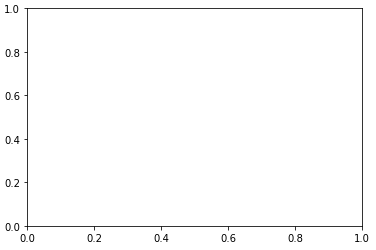
subplot
- Axes에 추가적인 Argument 입력을 통해서 위치를 지정해 줄 수 있다.
- suplots를 이용하여 fig와 Axes들을 동시에 정의 할 수도 있다.
1 | fig = plt.figure() |
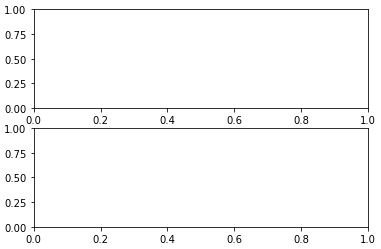
plot
- plot을 통해서 그래프를 그릴 수 있다.
- x축과 y축의 수치가 1대1 대응으로 그래프가 그려진다.
- figure, subplot에 plot을 통해 입력이 가능하다
- 여러번 plot을 할 경우 여러개의 그래프가 그려진다
- 직접 색을 입력해서 그래프의 색상을 지정 할 수 있다
- x : x축이 될 데이터들
- y : y축이 될 데이터들
1 | fig = plt.figure() |
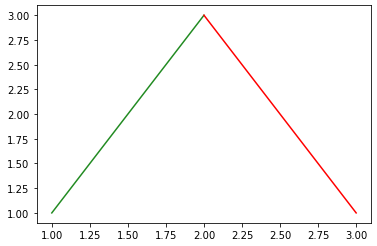
text
- label : 그래프에 label을 붙일 수 있다.
- 단 label을 표시하기 위해서는 legend()를 이용해야 한다.
1 | fig = plt.figure() |
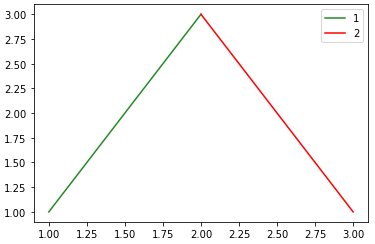
- 여러 메소드를 이용하여 그래프의 특정부분을 변경 시킬 수 있다.
- set_title : title을 지정할 수 있다.
- set_xticks : x축의 범주값을 지정할 수 있다.
- set_ticklabels : x축을 텍스트 값으로 지정할 수 있다.
- annotate : 그래프에 여러가지를 추가 할 수 있다.
- 여러 메소드의 자세한 내용들은 추후에 다룰 예정이다.
reference
부스트 캠프 ai tech 3주 1일차 Data 시각화 (2)
https://kyubumshin.github.io/2022/02/03/boostcamp/week/week3/Data-Viz-2/